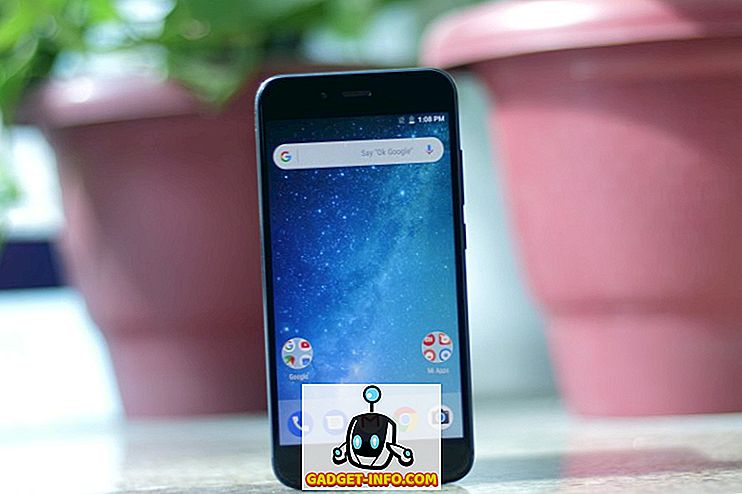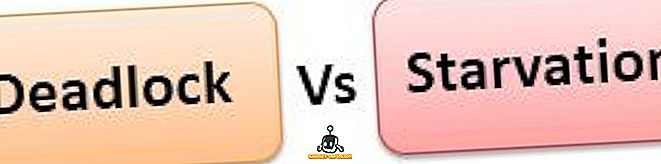Confidențialitatea este o preocupare majoră atunci când vine vorba de orice software. Majoritatea oamenilor par să nu respecte Termenii și condițiile în timp ce instalează software terță parte, deci nu au nicio idee în ce se întâlnesc. Începând cu luna noiembrie a anului trecut, NVIDIA adaugă telemetria tuturor driverelor grafice, ceea ce implică colectarea automată de date și informații de utilizator de la sistemul dvs. Până acum, nu este nimic mare de îngrijorat, deoarece software-ul nu vă spionează cu adevărat. Cu toate acestea, pentru a fi pe o parte mai sigură, este posibil să doriți să dezactivați serviciul Telemetry în noile lor drivere imediat. Deci, înainte de a ne uita la cum să dezactivați NVIDIA Telemetry pe Windows, permiteți-mi să explic ce este de fapt NVIDIA Telemetry:
Ce este telemetria NVIDIA?
NVIDIA Telemetry utilizează software-ul de driver care este instalat în sistemul dvs. pentru a colecta automat datele și informațiile utilizatorului din sistem. Aceste informații ar putea include monitorizarea datelor la nivel de agregat și a datelor la nivel de utilizator care ar putea fi colectate și stocate pe serverele lor, de obicei pentru a furniza actualizarea corectă a driverului. Până în prezent, nu se poate considera că spionează utilizatorii, deoarece NVIDIA nu colectează mai multe informații pe care le obișnuiau. Cu toate acestea, este planul pe care compania intenționează să îl facă în viitor cu ajutorul telemetriei care ne privește. Deci, dacă sunteți paranoic, puteți folosi Microsoft Autoruns pentru a dezactiva monitorul de telemetrie NVIDIA.
Dezactivarea telemetriei NVIDIA utilizând Microsoft Autoruns
Notă : Dezactivez telemetria NVIDIA pe laptop-ul meu care rulează actualizarea Windows 10 Creators. Această metodă ar trebui să funcționeze bine chiar dacă aveți o versiune mai veche de Windows.
Vom folosi software-ul Autoruns al Microsoft, pe care îl puteți descărca de aici. După ce ați terminat, urmați pașii de mai jos pentru a dezactiva serviciile de telemetrie NVIDIA:
- Odată descărcat, extrageți fișierul RAR și executați Autoruns dacă utilizați o versiune pe 32 de biți a Windows sau Autoruns64 dacă utilizați o versiune pe 64 de biți a Windows. Asigurați-vă că executați software-ul ca administrator, deoarece nu îl veți putea dezactiva altfel. Lăsați autorunsc și autorunsc64 neatins.

- Odată ce software-ul se deschide, tastați "nvidia" în caseta de căutare a filtrului și apăsați tasta Enter.

- Odată ce ați terminat, debifați casetele pentru toate serviciile care încep cu \ NvTm unde Tm reprezintă Telemetria. Când ați terminat, închideți software-ul.

Ei bine, asta a fost într-adevăr rapid. Ați dezactivat serviciile de telemetrie ale NVIDIA și ați păstrat informațiile în câteva secunde.
VIZUALIZAȚI ȘI: Cum să configurați și să configurați NVIDIA G-Sync
Protejați-vă informațiile prin dezactivarea telemetriei NVIDIA
Deși NVIDIA ar putea să nu vă spioneze neapărat, nu suntem foarte siguri ce intenționează compania să facă cu aceste servicii de telemetrie în viitor. Acestea fiind spuse, este responsabilitatea companiei să informeze utilizatorii despre aceste servicii și să le ofere o opțiune de a le dezactiva în prealabil, în loc să utilizeze un software terț pentru a le dezactiva singur.
Deci, ați dezactivat toate serviciile de telemetrie ale NVIDIA utilizând Microsoft Autoruns? Faceți-ne să ne cunoaștem gândurile privind serviciile de acest gen, pur și simplu renunțând la câteva cuvinte din secțiunea de comentarii de mai jos.